若依官網的代碼生成文檔
要達到的效果如下:[學生管理] 下有個 [學生資訊] 菜單,裡面可以增删改查
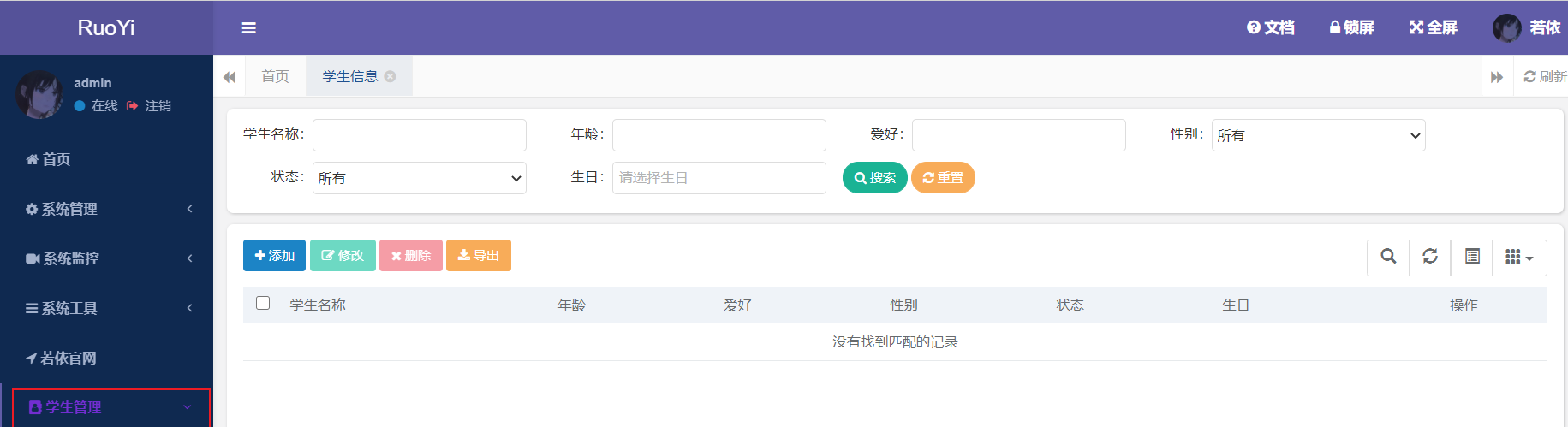
1、修改代碼生成配置
這步其實可做可不做。
- 單應用:編輯
ruoyi-admin
resources
application.yml
- 多子產品:編輯
ruoyi-generator
resources
generator.yml
我們這裡做的是單應用,是以改
ruoyi-admin
裡的
application.yml
author: lzy # 開發者姓名,生成到類注釋上
packageName: com.ruoyi.student # 預設生成包路徑
autoRemovePre: true # 是否自動去除表字首
tablePrefix: stu # 表字首
2、建立資料庫表結構(單表)
若依建表有個要求:表字段 和 表,都需要加注釋,注釋就是生成頁面的顯示内容
這個sql和官網的sql除了表名其他都一樣,我們用這個建表(如果是用圖形化工具或者自己寫SQL一定要記得加注釋)
drop table if exists stu_student;
create table stu_student (
student_id int(11) auto_increment comment '編号',
student_name varchar(30) default '' comment '學生名稱',
student_age int(3) default null comment '年齡',
student_hobby varchar(30) default '' comment '愛好(0代碼 1音樂 2電影)',
student_sex char(1) default '0' comment '性别(0男 1女 2未知)',
student_status char(1) default '0' comment '狀态(0正常 1停用)',
student_birthday datetime comment '生日',
primary key (student_id)
) engine=innodb auto_increment=1 comment = '學生資訊表';
3、項目中建立子產品,并解決項目依賴的關系
①建立一個名為
ruoyi-student
的子產品:
②我們要在 RuoYi 整個項目下的
pom.xml
中引入剛剛建立的子產品:
<!-- 學生子產品-->
<dependency>
<groupId>com.ruoyi</groupId>
<artifactId>ruoyi-student</artifactId>
<version>${ruoyi.version}</version>
</dependency>
③還需要在
ruoyi-admin
這個子產品的
pom.xml
<!--學生子產品-->
<dependency>
<groupId>com.ruoyi</groupId>
<artifactId>ruoyi-student</artifactId>
</dependency>
④由于自動生成的代碼會用到
ruoyi-common
中的内容,我們需要将
ruoyi-common
引入到我們建立的子產品中:(不做這個後面代碼會報錯,也會自動引入)
<dependencies>
<dependency>
<groupId>com.ruoyi</groupId>
<artifactId>ruoyi-common</artifactId>
</dependency>
</dependencies>
4、若依系統中建立一個目錄 - 學生管理
但是現在隻是建好了目錄,裡面還沒有内容,是以打開是404。
5、導入一開始建的表并設定上級目錄,生成代碼
把剛剛建立的表導入:
導入後點選 [編輯] ,[生成資訊] :建議把生成子產品名和生成業務名寫的不一樣,否則後面可能會遇到問題,後面運作時會講到。
設定完畢後,生成代碼。
這裡說明一些上面填的東西會生成什麼
- 生成包路徑
com.ruoyi.student
- 生成子產品名和生成業務名一起構成後端代碼裡自動生成的請求路徑,即頁面路徑
6、執行生成的SQL
自動生成的壓縮包裡有個SQL,這是用來生成菜單的,去資料庫裡執行一下這個SQL。
執行完後【學生管理】下就有【學生資訊】這個菜單了,但是旁邊還沒有頁面,因為我們代碼還沒放進項目。
7、将生成的代碼放入項目中
①将自動生成的代碼檔案main目錄直接複制到我們的建立子產品的src下,替換原本的main目錄。
若此時報錯則是該子產品沒有引入ruoyi-common,見第3步的④。
②将templates目錄拷貝到
ruoyi-admin
resources
中:
8、重新開機項目,通路頁面
注意:如果在上面取名的時候,生成子產品名和生成業務名取的是一樣的,可能會遇到一個問題:将代碼從Idea移到項目中時候,windows會将相同的兩層檔案夾自動合并。
比如:
templates.student.student.
會被合并為
templates.student
,此時在Idea裡右鍵改名是沒用的(它會把檔案夾名字改為
student.student
,并不是兩層檔案夾),需要去磁盤裡手動調整目錄,再回來運作。
一定要重新開機!然後就可以通路了。